Nel corso degli anni il formato PDF ha guadagnato una massiccia popolarità grazie al fatto che i file memorizzati in questo formato non perdono la loro formattazione originale e possono essere condivisi tra vari computer indipendentemente dal sistema operativo. Tuttavia, i file PDF sono generalmente abbastanza grandi, e questo porta alla necessità di ridurre le loro dimensioni per liberare lo spazio di archiviazione e per consentire la condivisione dei file tramite email. In questo articolo, vediamo come ridimensionare i PDF con Acrobat e con la sua alternativa migliore: PDFelement.
Come ridimensionare i PDF con Adobe Acrobat DC
I file PDF possono essere ridimensionati con applicazioni di terze parti che consentono di gestire i file PDF come più si desidera. Vediamo una di queste applicazioni: Adobe Acrobat. Questa applicazione permette agli utenti di creare i file PDF, modificarli, convertirli in altri formati e aggiungere firme digitali e password.
Vediamo il procedimento di ridimensionamento dei file PDF con Acrobat DC:
Passo 1: Apri Adobe Acrobat
Apri il file PDF da ridimensionare. Per farlo, apri Adobe Acrobat sul PC e nella pagina iniziale clicca sulla scheda "Strumenti" e seleziona "Ottimizza PDF". Ti verrà richiesto di aprire un file PDF selezionandolo nella cartella in cui si trova.
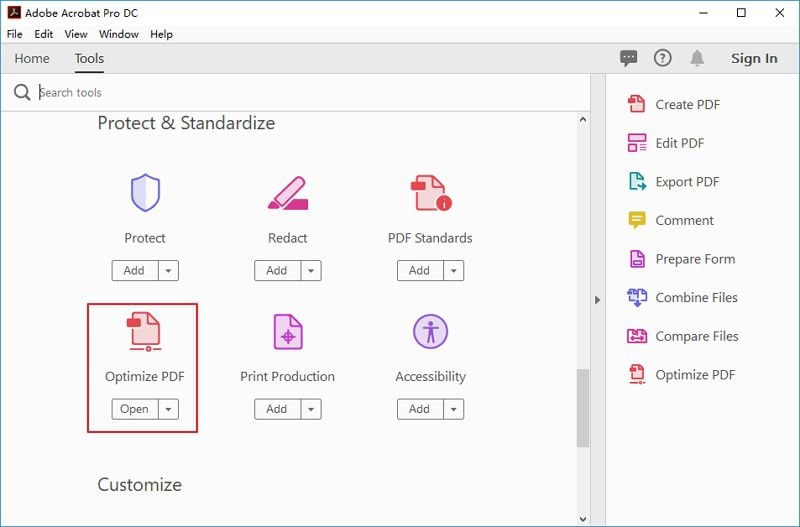
Passo 2: Ridimensiona i PDF con Adobe
Una volta aperto il file, appariranno varie opzioni di ottimizzazione. Queste opzioni sono etichettate come "Riduci la dimensione del file", "Ottimizzazione avanzata", "Pagine scansionate ottimizzate" e "Preflight". Adobe Acrobat consente quindi di selezionare vari livelli di ottimizzazione per soddisfare qualsiasi esigenza.

Passo 3: Impostazioni per ridimensionare i PDF con Acrobat
Selezionando "Ottimizzazione avanzata" si apre l'ottimizzatore PDF che permette di configurare e ottimizzare le varie proprietà del file per ridurne la dimensione. Con l'ottimizzatore di PDF puoi anche determinare il livello di ottimizzazione da effettuare sulle immagini, siano esse colorate, in scala di grigi o monocromatiche.
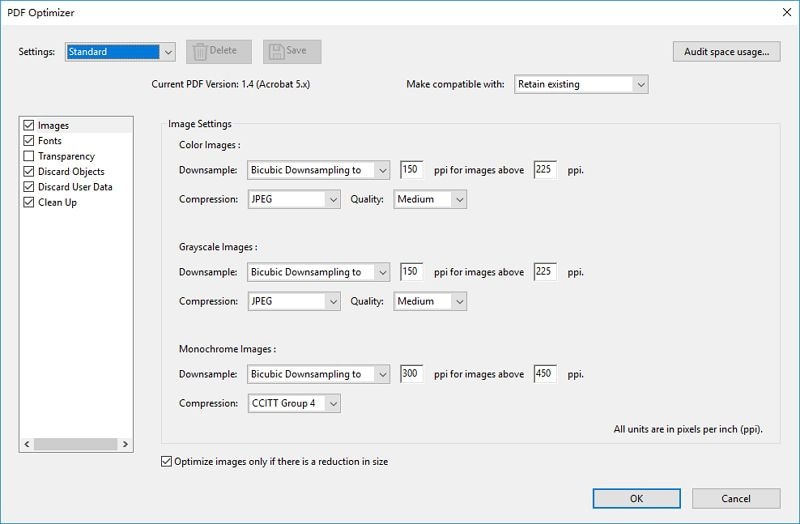
Oltre a questo puoi cliccare su una casella nella parte inferiore dello schermo per ottimizzare le immagini solo se vengono ridotte le loro dimensioni. Infine, puoi scegliere di conservare il documento originale e renderlo compatibile con il nuovo documento. Quando sei soddisfatto di tutti i parametri configurati, clicca su "OK".
Come ridimensionare i PDF con l’alternativa ad Adobe Acrobat
Oltre a ridimensionare i PDF con Adobe Acrobat, puoi provare varie alternative. Una di queste alternative è PDFelement. Per ridimensionare un file PDF, segui questi passi:
Passo 1: Apri un PDF
Dopo aver scaricato il software sul computer, fai doppio click sull'icona nella schermata iniziale per aprire il file PDF. Per andare nella cartella dove è archiviato il file, clicca su "Apri File". Si aprirà una nuova finestra che potrai utilizzare per andare alla directory in cui si trova il file.

Passo 2: Ridimensiona il PDF
Una volta aperto il file, clicca di nuovo su "File" e poi su "Ottimizza" per rivelare le opzioni di ottimizzazione disponibili.
Questa nuova pagina mostrerà il nome del file e la sua directory di archiviazione. Sotto il nome del file, c'è un cursore che puoi spostare a sinistra e a destra per regolare il livello di ottimizzazione da eseguire sul file PDF. Spostando il cursore a sinistra si ottimizzano aspetti molto piccoli del file, il che significa che il file PDF non verrà ridimensionato tanto. Spostando il cursore verso destra si aumenta il livello di ottimizzazione, il che significa che il file verrà ridimensionato in modo significativo. Sotto questo cursore, gli utenti sono in grado di vedere la dimensione finale del documento PDF ridimensionato e la percentuale di ottimizzazione.
Una volta soddisfatto della tua scelta, clicca su "Ottimizza".

PDFelement è una potente applicazione che fornisce agli utenti molte più funzionalità della semplice apertura di file PDF. Con questo strumento potrai creare nuovi file PDF, modificare i file esistenti, proteggere i file con delle password, convertire i file PDF esistenti in formati come HTML e Word e approvare e firmare digitalmente i documenti.
Perché PDFelement è la migliore alternativa ad Adobe Acrobat
Confrontando PDFelement con Adobe Acrobat, fuoriescono diversi elementi che caratterizzano PDFelement come la migliore alternativa.
- Facile da usare. Il procedimento per ridimensionare i file PDF con Adobe Acrobat è abbastanza complesso e richiede una buona conoscenza del software. Con PDFelement, il procedimento è piuttosto semplice e può essere realizzato cliccando semplicemente su una serie di pulsanti.
- Interfaccia intuitiva. Il design dell'interfaccia di PDFelement è abbastanza semplice e diretta rispetto a quella di Adobe Acrobat, quindi per ridimensionare i file PDF è più facile usare PDFelement che Adobe Acrobat.
- PDFelement è relativamente più economico rispetto ad Adobe Acrobat, pur offrendo una migliore esperienza utente. Gli utenti che acquistano PDFelement hanno un valore garantito per i loro soldi.
Dopo aver analizzato attentamente entrambi i lettori PDF, PDFelement si distingue come l'opzione migliore soprattutto per la sua facilità d'uso e il costo inferiore. Offrendo quasi le stesse funzionalità di Adobe Acrobat, PDFelement è l'applicazione ideale per gli utenti che desiderano un'interfaccia utente semplice e funzionale per lavorare sui loro file PDF.
 100% sicuro | Senza pubblicità |
100% sicuro | Senza pubblicità |


Salvatore Marin
staff Editor